Как почистить принтер Canon
Принтер — это полезное устройство, которое есть в любом офисе. Его часто используют, печатая различные документы и справки. Длительная эксплуатация приводит к появлению поломок, вызванных засорением оборудования.
Причины засоров принтера
Перед тем как почистить принтер, необходимо найти причину, по которой он засорился. Установив ее, можно подобрать наиболее эффективный способ очистки, дающий нужный результат за максимально короткий промежуток времени.
После длительного простоя
Если печатающее устройство долго находится в нерабочем состоянии, то чернила в его картриджах могут высохнуть и образовать подобие пробки. Эта причина засора считается наиболее распространенной. От нее страдает большая часть аппаратов, установленных в обыкновенных квартирах. Это объясняется тем, что людям редко нужно печатать какой-либо текст или документ в бытовых условиях.
Чтобы исправить ситуацию, необходимо прочистить сопла печатающей головки принтера. Сделать это нужно несколько раз, пока засор не исчезнет. Если многократное проведение этой операции не помогло устранить проблему, то придется промывать печатающую головку.
Из-за смешивания несовместимых красок
Существуют десятки видов чернил, которые подходят только для той или иной модели принтера. Если заправить картридж несовместимой краской, то образуется осадок, который быстро забьет дюзы. Чтобы не сталкиваться с этой проблемой, необходимо постоянно заправлять картриджи одинаковыми чернилами.
В результате печати пустым картриджем
Любое печатающее устройство предупреждает пользователя о недостатке чернил в картриджах. Если пренебречь этим предупреждением, то дюзы постепенно начнут забиваться. Продолжение игнорирования подсказок приведет к выгоранию сопел. После этого восстановить печатающую головку будет невозможно.

Аппаратная чистка
Засор в дюзах принтера поможет устранить аппаратная чистка. Главное ее преимущество заключается в том, что для проведения работы не нужно будет разбирать устройство. Этот метод позволяет избавиться лишь от недавно возникших пробок. Сильно засохшие дюзы прочистить таким способом будет трудно.
- Проверяют уровень чернил в картриджах и при необходимости заправляют их.
- Присоединяют устройство к компьютеру.
- В держатель бумаги устанавливают чистый лист.
- На компьютере открывают меню «Пуск», в котором находят «Панель управления».
- В ней переходят в раздел «Устройства и принтеры».
- На открывшейся странице кликают правой кнопкой мыши на названии очищаемого аппарата.
- Появится новое окно, в котором выбирают вкладку «Свойства» и раздел «Обслуживание».
- Среди предложенных вариантов выбирают способ очистки.
- После нажатия по иконке принтер начнет подавать чернила под большим давлением. Струя краски пробьет засор и устранит проблему.
- Завершив очистку, устройство предложит пользователю распечатать тестовую страницу.
Чистим принтер Canon ручным способом
Если аппаратный метод не дал положительных результатов, то выполняют промывку сопел вручную. Все проводимые действия одинаковы для большинства моделей печатающих устройств. Кроме этого, очищают корпус техники, поддон и подающие ролики.
Внешние поверхности
Проще всего очистить внешнюю часть аппарата. Пользователю нужно удалить скопившуюся грязь и пыль.
Особенности проведения работы:
- Перед началом очистки, необходимо отключить принтер от сети.
- Чтобы не повредить пластиковый корпус, нельзя использовать абразивные чистящие средства.
- Даже при сильных загрязнениях не рекомендуется применять средства бытовой химии.
- Удалять пыль лучше всего слегка влажной тряпкой.

Крышка сканера и подающие ролики
В большинстве моделей Canon принтер объединен с копиром и сканером. Эти встроенные устройства нужно регулярно протирать куском мягкой ткани, на которой нет ворсинок. При этом запрещено использовать воду или какие-либо чистящие средства.
Сложнее удалять загрязнение с подающих роликов. Чтобы выполнить эту работу, нужно проделать следующие операции:
- Из лотка вынимают все листы бумаги.
- Подключают устройство к электричеству.
- Нажимают и удерживают кнопку «Стоп», расположенную на панели управления аппарата.
- После этого начнет мигать красный индикатор.
- Отсчитывают 7 таких сигналов и отпускают клавишу «Стоп».
- Подающие ролики начнут вращаться.
- Как только они перестанут двигаться, в лоток вставляют несколько чистых листов бумаги.
- Повторно нажимают «Стоп» и считают 7 миганий индикатора.
- Отпускают кнопку и ожидают выхода бумаги.
Как почистить поддон
Иногда в поддоне скапливается грязь, которая оставляет следы на распечатанных листах. Чтобы устранить эту проблему, необходимо провести процедуру очистки. Делают ее следующим способом:
- Подключают устройство к сети.
- Из лотка убирают всю бумагу, оставляя 1 лист.
- Его складывают пополам, после чего разравнивают.
- Бумагу кладут в задний лоток и запускают тестовую печать.
- Зажимают кнопку «Стоп» и удерживают ее до тех пор, пока красный индикатор не мигнет 8 раз.
- После этого клавишу отпускают и ожидают выхода бумаги.

Методы очищения картриджей
Почистить картридж можно с помощью горячего и холодного способа. В первом случае для достижения нужного результата будет использоваться нагретая вода, а во втором — холодная.
Холодная чистка
Чтобы промыть картриджи Canon холодным способом, понадобится чистая вода, салфетки, одноразовый шприц, пипетка, перчатки, кусок мягкой ткани и любое средство для очистки стекол.
- На столе расстилают ткань и кладут на нее засохший картридж.
- На сопла наносят небольшое количество средства для мытья стеклянных поверхностей.
- Через 10 минут вещество удаляют салфеткой.
- Для удаления остатков влаги, сопла дополнительно вытирают тряпкой из мягкой ткани.
- Возвращают картридж в устройство и проверяют качество печати.
Если такой способ не помог, то погружают сопла картриджа в емкость, на дне которой налито чистящее средство. Через 3 часа тряпкой вытирают остатки размокших чернил.

Применение горячего метода
Чистка картриджей с применением горячей воды проводится дольше. При этом вероятность удачного завершения дела увеличивается в несколько раз.
- Нагретую воду наливают в миску или пластиковую посуду. Высота уровня жидкости должна быть около 3 см.
- В воду помещают картридж (соплами вниз).
- Спустя 3-5 минут остывшую жидкость заменить горячей.
- Завершать первый этап очистки можно только после того, как вода перестанет окрашиваться от чернил.
- После этого в горячей жидкости разводят моющее средство. Пропорции компонентов должны быть 1:1.
- Сопла картриджа помещают в раствор и оставляют там на 2 часа.
- Через указанное время вытирают насухо все влажные места.
Как снять и промыть печатающую головку
Промывка головки может быть произведена только после снятия этой детали устройства. Делать это нужно максимально аккуратно, т. к. любым неосторожным действием можно легко ее повредить.
- Поднимают верхнюю крышку аппарата.
- Подключают устройство к сети и нажимают кнопку включения.
- Дожидаются перемещения головки в центральное положение.
- После этого осторожно открывают защитную крышку и вынимают картриджи.
- Поднимают фиксирующий рычаг и извлекают головку.
Чтобы почистить печать от загрязнения, необходимо подготовить какое-либо средство бытовой химии. Оно не должно содержать агрессивных компонентов, способных навредить детали принтера.
- На дно широкой миски кладут кусок бинта, сложенный в несколько раз.
- Сверху наливают немного чистящего средства. Нужно, чтобы бинт хорошо пропитался им.
- В емкость помещают печатающую головку.
- На штуцеры надевают трубки, предназначенные для установки медицинских капельниц. Их длина должна быть не менее 4 см.
- В трубочки наливают выбранное чистящее средство.
- Деталь оставляют на 2 часа.
- Периодически проверяют уровень налитого вещества.
- Через указанное время в трубку вставляют шприц.
- С его помощью вытягивают средство и остатки чернил.
- Повторяют аналогичные действия еще несколько раз. Делают это до тех пор, пока сливаемая жидкость не станет прозрачной.
- Головку протирают сухой тряпкой и возвращают в принтер.
- Устанавливают картриджи.
- Закрывают крышку устройства и включают тестовую печать.

Устранение серьезного засора головки
Если промывка печатающей головки завершилась неудачей, то стоит воспользоваться более эффективным способом очистки. Чтобы выполнить все предусмотренные действия, понадобится достаточно много времени и сил.
- Медицинскую трубку для капельниц разрезают на несколько частей. Длина каждой из них должна быть около 6 см.
- Трубочки вставляют во все отверстия.
- Заливают чистящее средство.
- Если засор не позволяет жидкости проникнуть внутрь, то повторяют аналогичные действия еще несколько раз.
- Как только пробка будет частично пробита, головку оставляют на 2 суток.
- Каждые 2 часа проверяют уровень чистящего. При необходимости доливают его.
- Спустя 2 дня шприцем вытягивают смешанную с чернилами жидкость.
Избавиться от сильного засора можно еще одним способом. Для проведения работы дополнительно понадобится пластиковый контейнер и несколько салфеток. Подготовив эти предметы, выполняют следующие действия:
- На дно пластиковой емкости кладут 2 салфетки.
- На них наливают небольшое количество выбранного моющего средства.
- Сверху помещают очищаемую деталь.
- Ее прижимают ко дну контейнера.
- С помощью шприца вытягивают жидкость.
- Повторяют операцию 5 раз, постоянно доливая немного чистящего.

Процесс установки и настройки
После того как была промыта печатающая головка, детали устанавливают в принтер и настраивают. Работы по настройке и калибровке проводят по результатам печати тестовой страницы.
Полный процесс состоит из таких этапов:
- Вытертую сухой тряпкой печатающую головку устанавливают в устройство.
- Опускают фиксатор и вставляют картриджи.
- Закрывают крышку принтера и запускают пробную печать.
- Если на листе появятся посторонние линии или символы, то проводят калибровку. Такую же операцию выполняют при низком качестве печати (размытости, бледные цвета, полосы).
- В лоток кладут не менее 10 чистых листов.
- Принтер соединяют с компьютером.
- Оба устройства подключают к сети.
- На ПК находят кнопку «Пуск».
- В появившемся меню выбирают «Панель управления».
- Затем кликают по пункту «Устройства и принтеры».
- В открывшемся окне выбирают «Свойства».
- В этом разделе переходят во вкладку «Дополнительно».
- Ставят отметку напротив надписи «Выровнять вручную».
- Сохраняют внесенные изменения.
- На следующем этапе находят раздел «Обслуживание».
- В нем выбирают «Выравнивание головок».
- Вносят необходимые изменения и сохраняют настройки.
Нужно ли чистить лазерные принтеры
Чтобы почистить лазерный принтер, необходимо иметь специальное оборудование и обладать соответствующими знаниями. Из-за этого такую работу следует доверять профессионалам. В некоторых случаях загрязненная деталь не подлежит восстановлению, и ее приходится менять на новую.
Чистка картриджа лазерного принтера проводится редко. Это связано с тем, что любое воздействие на эту составляющую конструкции может привести к повреждению различных деталей принтера.
Отработанный порошок нужно сразу же утилизировать. Некоторые пользователи применяют его повторно, что приводит к появлению загрязнений.
Если знать правильную последовательность действий и несколько важных секретов, то чистка принтера Canon в домашних условиях станет простым занятием. Выполнить все действия можно быстро и без больших затрат сил.
Читайте также:

Бижутерия, которая изготавливается из дешевого материала, в большинстве случаев быстро темнеет и теряет свой блеск.…

Янтарь – это окаменевшая смола хвойных культур. Данный минерал обладает хрупкостью, чувствителен к воздействию окружающей…

Иногда мех чернобурки желтеет и теряет свою красоту. Для решения этой проблемы можно использовать несколько…
Правильная чистка принтеров Canon

Владельцам принтеров компании Canon периодически приходится чистить свои устройства. Процесс этот не всегда легкий, требует осторожности и знания некоторых правил выполнения данной процедуры. За помощью можно обратиться в специальный сервис, но сегодня мы расскажем, как осуществить эту задачу в домашних условиях.
Чистим принтер Canon
Если приступать к чистке оборудования, следует затронуть абсолютно все необходимые компоненты, чтобы точно избавиться от возникших неполадок или избежать их появления в дальнейшем. Каждое составляющее чистится своим методом. В некоторых ситуациях на помощь придут аппаратные средства, но большинство манипуляций нужно произвести вручную. Давайте рассмотрим все по порядку.
Шаг 1: Наружные поверхности
В первую очередь займемся наружными поверхностями. Для этого потребуется использовать сухую мягкую ткань. Перед началом обязательно отключите питание принтера, не применяйте грубую ткань или бумажные салфетки, которые могут поцарапать поверхность. Кроме этого противопоказано использование химических очистителей, бензина либо ацетона. Такие жидкости могут с легкостью привести к серьезным неисправностям.

После того как вы подготовили ткань, бережно пройдитесь по всем участкам оборудования для избавления от пыли, паутины и посторонних предметов.
Шаг 2: Стекло и крышка сканера
Многие модели принтеров от Canon оборудованы встроенным сканером. Его внутренняя сторона и крышка играют важную роль. Появившиеся на них загрязнения, могут влиять на ухудшение качества сканирования либо вовсе начнутся сбои во время этого процесса. Здесь так же мы советуем задействовать сухую ткань, обязательно без ворсинок, чтобы они не остались на поверхности. Очистите стекло и внутреннюю сторону крышки, убедившись, что на них больше нет пыли или пятен.
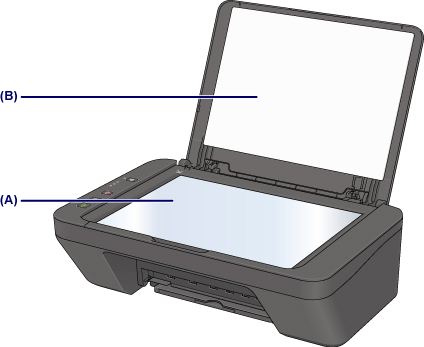
Шаг 3: Подающие ролики
Неправильная подача бумаги чаще всего спровоцирована загрязнением роликов, отвечающих за ее перемещение. Просто так ролики чистить не рекомендуется, поскольку они достаточно сильно изнашиваются во время прокрутки. Выполняйте ее только в случае необходимости:
- Подключите принтер к сети, включите его и удалите из лотка всю бумагу.
- Зажмите кнопку «Stop» и следите за миганием Аварийного знака. Он должен мигнуть семь раз, после чего отпустите клавишу.
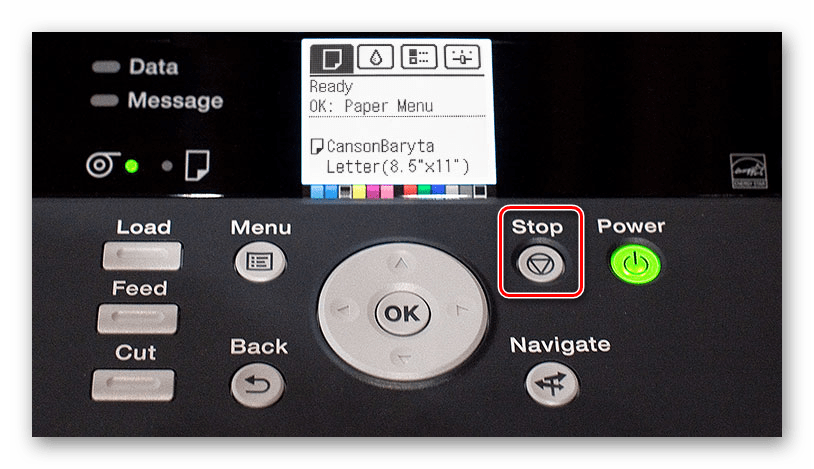
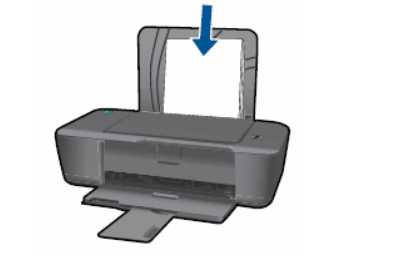
Иногда ошибка с подачей бумаги не решается таким методом, поэтому необходимо вручную протереть ролики. Используйте для этого влажный ватный тампон. Очистите оба элемента, добравшись к ним через задний лоток. Важно не прикасаться к ним пальцами.
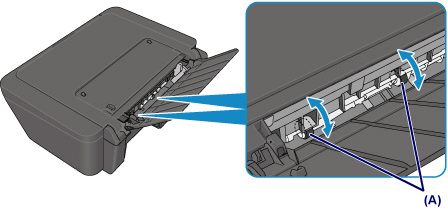
Шаг 4: Очистка поддона
Удаление загрязнений с внутренних составляющих принтера рекомендуется проводить регулярно, поскольку они могут провоцировать появление пятен на готовых распечатанных листах. Вручную такую процедуру можно сделать следующим образом:
- Включите устройство и удалите все листы с заднего лотка.
- Возьмите один лист формата A4, сложите его вполовину ширины, выпрямите, после чего поместите в задний лоток так, чтобы открытая сторона была направлена на вас.
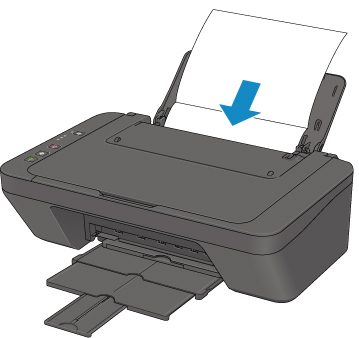
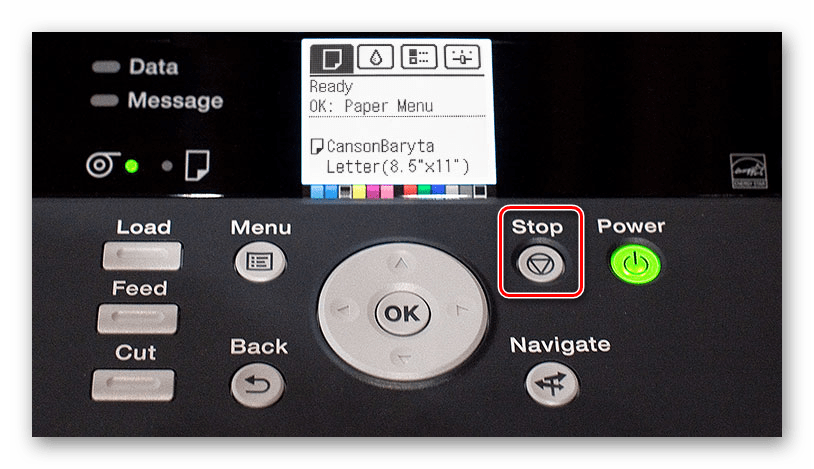
Ожидайте, пока произойдет выдача бумаги. Обратите внимание на место сгиба, если там присутствуют чернильные пятна, проведите этот шаг повторно. В случае нерезультативности второго раза самостоятельно протрите ватным диском или палочкой выступающие внутренние части девайса. Перед этим обязательно отключите питание.
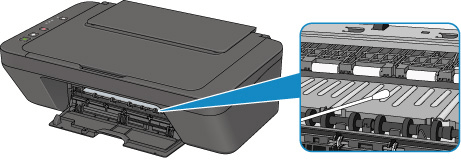
Шаг 5: Картриджи
Иногда краска в картриджах засыхает, поэтому приходится чистить их. Можно воспользоваться услугами сервисного центра, однако поставленная задача легко решаема и в домашних условиях. Способов промывки существует два, они отличаются по сложности и эффективности. Ознакомьтесь детальнее с инструкциями по этой теме в другой нашей статье по следующей ссылке.
Если после чистки либо замены чернильницы у вас возникла проблема с ее обнаружением, предлагаем воспользоваться руководством, которое представлено в материале ниже. Там вы найдете несколько методов решения этой неполадки.
Шаг 6: Программная очистка
Драйвер принтера включает в себя различные функциональные особенности. В меню управления устройством вы найдете инструменты, после запуска которых начнется автоматическое очищение компонентов. Обладателям оборудования Canon нужно выполнить следующие действия:
- Подключите принтер к компьютеру и включите его.
- Откройте «Пуск» и перейдите в «Панель управления».
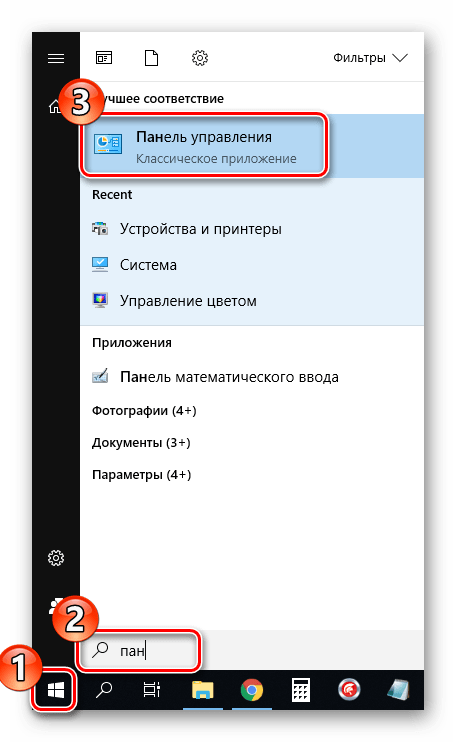
Выберите категорию «Устройства и принтеры».
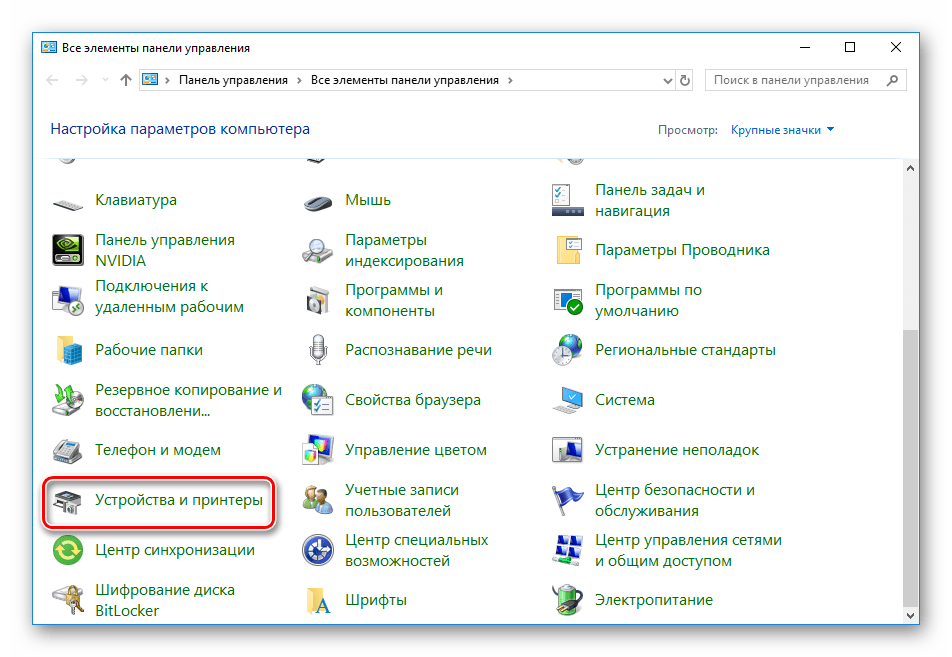
В списке отыщите свою модель, кликните на ней правой кнопкой мыши и нажмите на «Настройка печати».
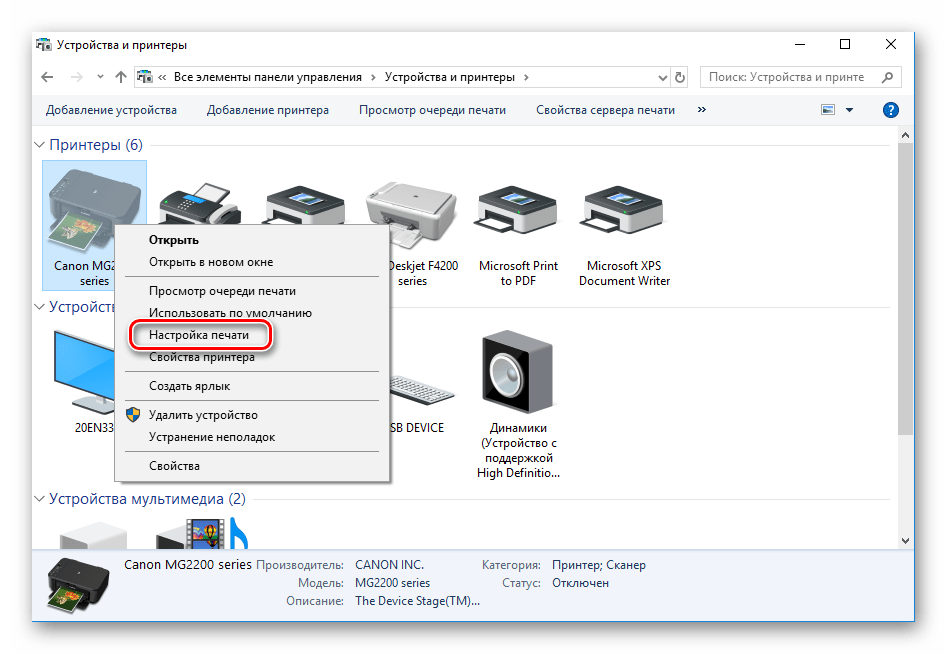
Если устройство отсутствует в меню, требуется его добавить вручную. Детальные инструкции по этой теме вы найдете по следующей ссылке:
Перейдите во вкладку «Обслуживание» и запустите один из присутствующий инструментов очистки.
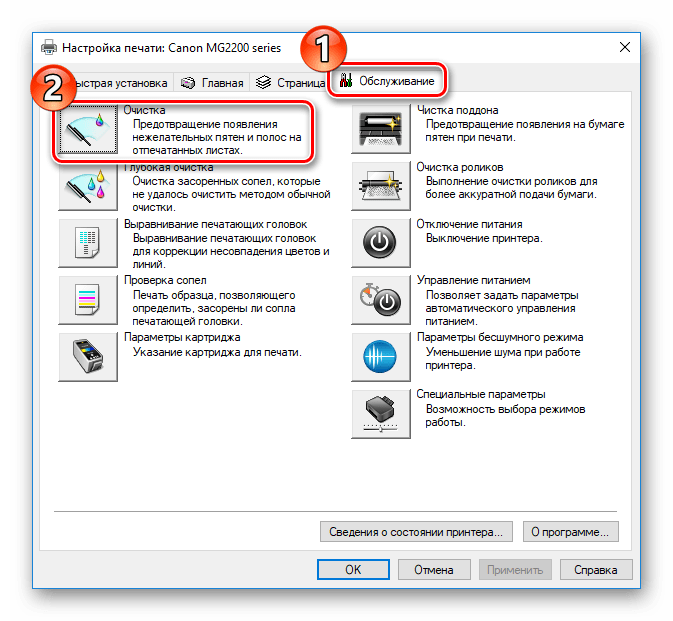
Следуйте отобразившемуся на экране руководству для успешного завершения процедуры.
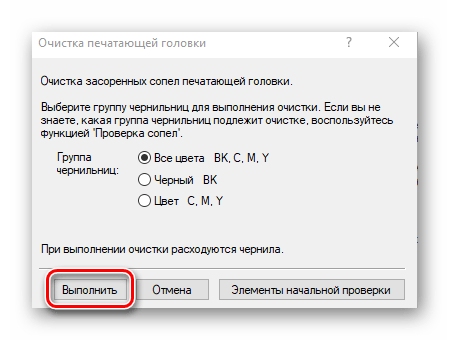
Вы можете запустить по очереди все функции, чтобы добиться хорошего результата. Дополнительно после проведения таких действий советуем откалибровать девайс. Наша другая статья поможет вам с ней разобраться.
На этом процедура очистки принтера компании Canon завершена. Как видите, поставленную задачу можно осуществить самостоятельно, это не составит большого труда. Главное точно следовать приведенным инструкциям и аккуратно выполнять каждое действие.
Отблагодарите автора, поделитесь статьей в социальных сетях.
Снятие, чистка и выравнивание печатающей головки принтера Canon
Печатающую головку в струйных принтерах надо иногда чистить. Иначе она может засориться. В результате сильно снизится качество печати. А если чернила «намертво» засохнут, устройство вообще перестанет работать. В девайсах от Canon есть функция аппаратной очистки. Запускаете программу на компьютере, и гаджет сам устраняет засоры. Можно и вручную промыть деталь. Но для этого её нужно снять.

Порядок очистки и выравнивания печатной головки принтера Canon.
Причины и признаки загрязнения
Принтер нуждается в обслуживании, если:
- На распечатанных листах есть белые полосы или другие дефекты.
- «Пропал» какой-то цвет. При этом в картридже есть чернила.
- Снизилось качество печати.
Проблема может появиться:
- Из-за длительного простоя. Засохла краска.
- Использования пустых картриджей. Не «выжимайте» из них остатки. Иначе засорятся дюзы. А это приведёт к поломке.
- Несовместимых чернил. Пигментные и «водяные» нельзя смешивать. Остаётся осадок, который забивает головку. А также не стоит брать краски от разных производителей. Если устройство новое и в нём уже стоят оригинальные картриджи от Canon, замените в них чернила. Выберите один тип расходных материалов и всегда его используйте.
Сопла забиваются со временем. Их в любом случае придётся промывать. Даже если у вас стоят хорошие картриджи.
Аппаратная чистка
Засоры в струйных принтерах — распространённая проблема. Краска ведь во всех устройствах сохнет. Поэтому в них часто добавляют функцию самообслуживания. Можно почистить печатающую головку Canon, даже не снимая её. При подключении гаджета система должна найти и проинсталлировать драйвер. Но лучше поставить программное обеспечение с диска, который идёт в комплекте с устройством.
На сайте производителя есть утилиты для управления принтером. У них разные настройки и интерфейс. Качать их необязательно. Промыть сопла можно и так.
- Заполните картриджи.
- Подключите гаджет к ПК.
- Вставьте в него чистый лист бумаги.
- На компьютере откройте «Панель управления».
- Меню «Устройства и принтеры».
- Щёлкните по значку Canon правой кнопкой мыши.
- Пункт «Свойства».
- Раздел «Обслуживание».

- Выберите тип отчистки («Стандартная» или «Глубокая») и картриджи.
- Начнётся печать. Принтер подаст чернила под большим давлением. Струя краски пробьёт засор.
- После чистки система предложит распечатать тестовую страницу.
- Чтобы запустить тест самостоятельно, нажмите на кнопку «Проверка сопел» в том же разделе «Обслуживание».
Вначале проведите стандартную «промывку». С первого раза, возможно, не получится. Попробуйте дважды и распечатайте тестовую страницу. Если не сработало, запустите глубокую очистку. Не забывайте пополнять картриджи — расходуется много краски. Пока не вынимайте деталь. Подождите сутки. Потом снова попробуйте почистить. Если не помогло, надо промывать её вручную.
Снимаем головку
Как вынимать, зависит от модели устройства. В документах, которые шли в комплекте с гаджетом, и на сайте производителя должна быть инструкция по эксплуатации. В ней учитываются особенности принтера. Вначале прочитайте её. А потом можете снять головку Canon.
- Включите девайс.
- Откройте крышку.
- Устройство выдвинет каретку с картриджами.

- Вытащите их по одному и положите на мягкую ткань без ворсинок. Если на принтере нет палитры с цветами, запомните, в каком порядке были установлены картриджи.
- Поднимите фиксатор.
- Вот и печатающая головка. Её легко вытащить.
Ручная чистка
- Мягкие тряпки, салфетки или другой материал без ворса. Он должен впитывать влагу. Подойдут ватные диски, бинты, марля.
- Шприцы с иголками.
- Пластиковая ёмкость с низкими бортами: крышка, лоток, контейнер.
- Дистиллированная вода. Продаётся в аптеках.
- Чистящее средство.
- Смочите салфетку в этой жидкости.
- На печатной головке есть контакты, которые нельзя задевать. Аккуратно сотрите с неё грязь. Двигайтесь по контуру дюз. При необходимости используйте несколько салфеток.
- Снимите уплотнительные резинки. Их надо промыть, высушить и вернуть на место.
- Отчистите решётки заборников.

- Сложите салфетку, намочите и поместите в пластиковую ёмкость.
- Сверху положите головку дюзами вниз.
- Наберите чистящее средство в шприц.
- Выдавите маленькую каплю на решётки заборников.

- Когда жидкость «пройдёт» через решётку и впитается в салфетку, капните ещё.
- Если на салфетке будет слишком много чернильных пятен, смените её.
- Продолжайте капать, пока эти пятна появляются.
- Если не прочищается, нагрейте моющее средство до 50 градусов.
- Когда вся краска выйдет, не убирайте деталь. Оставьте её на салфетках на час-другой. Если материал будет чистым, без разводов, значит, всё получилось.
- При необходимости очистите её от промывочного средства. Используйте ватный диск и дистиллированную воду. Не заденьте контакты.
Сильный засор
Если головка вообще не пропускает жидкость, значит, засор сильный. Но и от него можно избавиться.
- Как и в предыдущей инструкции, положите деталь на салфетку.
- Возьмите трубку от капельницы.
- Нарежьте её на небольшие куски. Где-то по 5–7 сантиметров.
- Наденьте их на патрубки для приёма краски.

- Налейте в них промывочную жидкость.
- Периодически доливайте и меняйте салфетки.
Есть и экстремальные методы. Например, можно засунуть шприц без иголки в патрубок и продавить жидкость. Или залить в картриджи моющую жидкость вместо чернил. Но это рискованно.
Ставим и выравниваем
Чтобы заново собрать устройство:
- Установите головку в принтер Canon.
- Прижмите её фиксатором.
- Верните на место картриджи. На каретке должна быть палитра. Не перепутайте цвета.
- Закройте крышку.
- Проведите пробную печать.
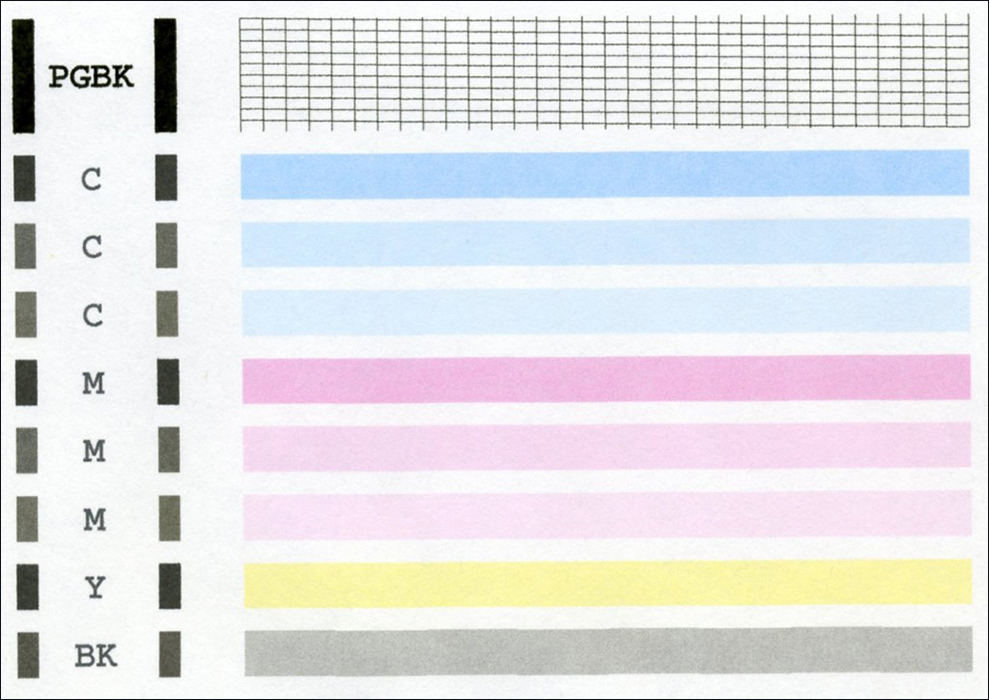
Если на листе появились неровные линии, откалибруйте устройство. Скорее всего, сместилась каретка. Надо выровнять головки Canon.
- Заполните картриджи.
- Вставьте 3 листа бумаги в лоток.
- Пуск — Панель управления — Принтеры.
- Клик правой кнопкой мыши по девайсу от Кэнон.
- Пункт «Свойства».
- «Специальные параметры».
- Отметьте опцию «Выравнивать вручную».
- Сохраните.
- Вкладка «Обслуживание».
- Нажмите на «Выравнивание».
- В следующем окне тоже кликните на «Выравнивание».
- Принтер распечатает образцы.
- Введите номера образцов, которые показались вам качественными. Выбирайте примеры, в которых незаметны белые полосы.
А также можно протереть позиционирующую ленту, по которой передвигается каретка. Используйте мягкие бумажные салфетки и сервисные жидкости. Потом просушите ленту. Если принтер правильно обслуживать, он будет работать дольше. Да и при регулярной чистке сильные засоры никогда не появятся.
Как почистить принтер Canon?

Столкнувшись с ухудшением качества печати, не всегда нужно сразу же менять картриджи или отдавать периферийное устройство в ремонт. В подобных ситуациях нелишним будет узнать, как правильно почистить принтер Canon самостоятельно. Загрязнения разных элементов подобной офисной техники неизбежно отражаются на результатах печати документов и изображений, но множество из них можно устранить своими руками.
Что понадобится
Перед тем как преступить к чистке оборудования, следует позаботиться о наличии всех необходимых материалов и инструментов. Одним из ключевых элементов любого принтера и МФУ является печатающая головка. Для ее обработки понадобятся:
- широкая миска;
- обычный бинт и несколько салфеток;
- шприц объемом 20-50 мл;
- кембрик или же трубка от капельницы;
- промывочная жидкость;
- резиновые перчатки.


Особое внимание стоит уделить именно жидкости для промывания. Сейчас на рынке представлены специальные средства для:
- внешней очистки оборудования;
- удаления водорастворимых чернил;
- устранения следов пигментной краски;
- удаления засохших чернил и тонеров, стойких загрязнений и сильных засоров.

Многие специализированные магазины и онлайн-площадки предлагают свои клиентам такие средства, как, к примеру, OCP RSL100 или же более концентрированную жидкость Bursten PDK. Однако практически все элементы конструкции и механизмов принтера Canon можно промыть обычным и доступным по цене «Мистером Мускулом».


Этапы чистки
Учитывая конструктивные особенности разных моделей, почистить струйный или лазерный принтер Canon PIXMA своими руками может быть довольно сложно. Залогом успеха будет наличие соответствующих знаний и навыков.
Важно помнить, что в процессе активной эксплуатации периферийных устройств загрязнения и засоры могут образовываться на многих узлах и агрегатах.

Сейчас на просторах интернета без труда можно найти достаточный объем информации. Речь идет как о теоретических материалах, так и о подробных инструкциях, включая тематические видео. В рамках периодического обслуживания описываемой офисной техники необходимо уделять одинаковое внимание всем этапам.
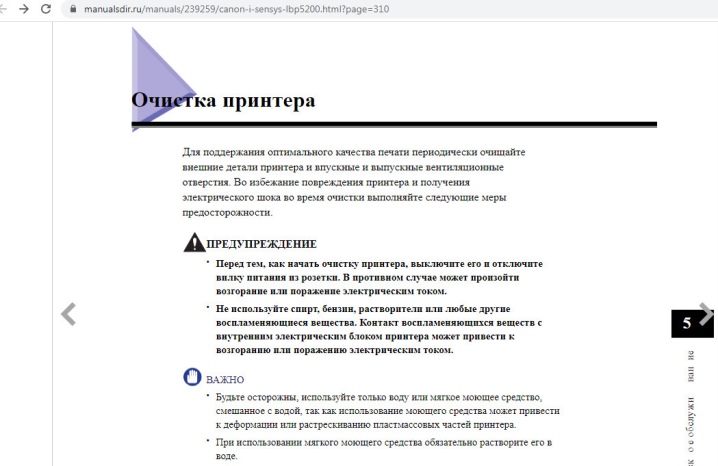
Наружные поверхности
Элементы корпуса струйных и лазерных принтеров Canon обрабатывают мягкой, сухой ветошью. Важно помнить, что перед очисткой устройство обязательно следует отключить от электросети.
Настоятельно не рекомендуется использовать грубые бумажные салфетки, способные повредить поверхность корпуса.

Еще один важный момент заключается в том, что различные химические средства тоже могут нанести ущерб. При удалении пыли и грязи лучше всего применять влажную ткань. После такой обработки оборудование необходимо протереть насухо.

Стекло и крышка сканера
Интегрированный в МФУ сканер имеет крышку и внутреннюю поверхность. От их чистоты напрямую зависит качество сканирования и последующей печати. Указанные конструктивные элементы следует чистить сухими и максимально мягкими тряпочками.

Особое внимание уделяется стеклу. При наличии на нем остатков краски или жирных следов можно использовать чистящие средства в небольшом количестве. Важно учитывать, что они наносятся на ткань, а не на стекло. После всех манипуляций поверхности тщательно вытираются насухо.

Подающие ролики
Загрязнение данных элементов конструкции печатающего оборудования приводит к перекосу бумаги при ее подаче. Чтобы быстро и эффективно очистить ролики, требуется:
- подключить принтер к электросети;
- извлечь из лотка всю бумагу;
- аккуратно нажать и удерживать «Стоп»;
- подождать, пока индикатор аварийной системы моргнет семь раз;
- отпустить кнопку «Стоп»;
- дождаться прекращения вращения подающих роликов.
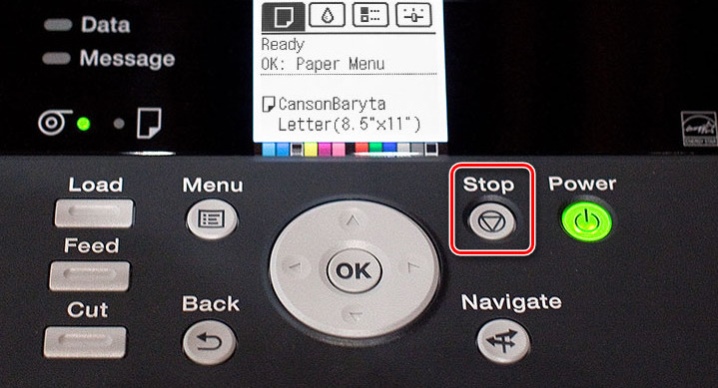
Как только обрабатываемые детали остановятся, закончится первый этап их прочистки. Следующий шаг предусматривает использование бумаги и включает в себя такие действия, как:
- положить в лоток небольшую пачку листов;
- зажать «Стоп»;
- после седьмого мигания индикатора отпустить зажатую кнопку;
- дождаться выталкивания бумаги.

В некоторых ситуациях ролики протирают смоченными в воде ватными тампонами. При этом крайне нежелательно прикасаться к ним руками.

Поддон
Грязь, скапливающаяся в поддонах, приводит к появлению пятен на распечатываемых страницах. Для ее удаления необходимо:
- подключить принтер;
- освободить поддон;
- сложить (по ширине) пополам лист формата А4 и выпрямить его;
- поместить лист в задний лоток и открыть его;
- нажать «Стоп» и удерживать, пока лампочка не моргнет восемь раз;
- отпустить кнопку;
- дождаться выхода бумаги из устройства.

После завершения всех перечисленных манипуляций необходимо обратить внимание на место сгиба листа. При наличии пятен потребуется повторить процедуру. Если это не даст положительных результатов, то поддон необходимо обработать вручную с использованием влажного тампона или же ветоши. Предварительно принтер или МФУ следует отключить от сети.

Картриджи
Прочистить картридж Canon, включая дюзы (сопла), можно двумя способами. Речь в данном случае идет о так называемой холодной и горячей чистке. Для первого варианта потребуются:
- вода;
- пипетка;
- мягкая ветошь;
- медицинский шприц;
- резиновые перчатки;
- чистящее средство, в состав которого входят этиленгликоль и изопропиловый спирт («Блеск», «Мистер Мускул» и другие аналогичные жидкости).


Алгоритм очистки включает в себя следующие шаги:
- извлечь картридж из устройства и поместить его на подготовленную предварительно ткань соплами вверх;
- нанести на сопла чистящее средство;
- через 10-12 минут промокнуть мягкой салфеткой и насухо протереть поверхность материей без ворсинок.

Если все указанные действия не дали ожидаемого эффекта, то потребуется более глубокая чистка. Для этого нужно в емкость соответствующего размера налить промывочную жидкость (на 3 мм) и погрузить в нее сопла картриджа на 3-4 часа. Затем следует насухо протереть поверхность.
При положительном результате прочистки на ткани должны оставаться следы чернил.

Для сухой чистки резервуаров можно использовать специальную резиновую заглушку. Кстати, некоторые модели принтеров и МФУ могут комплектоваться такими приспособлениями. Для прочистки сопел потребуется наполнить шприц воздухом, а на конец его иглы поместить заглушку. Затем воздух через нее выдавливается в картридж. Находящиеся в емкости чернила под высоким давлением будут выходить наружу.

Горячий способ предусматривает несколько несложных манипуляций. В емкость необходимо налить горячую воду и погрузить в нее сопла картриджа. Важно менять жидкость, не давая ей остывать. При этом вода будет постоянно окрашиваться вытекающими чернилами, пока они не закончатся.

После первого цикла воду меняют на чистящий раствор. Он приготавливается в пропорции 1: 1 из упомянутых выше чистящих средств и чистой воды. Вымачивать картридж необходимо в течение двух часов. На завершающем этапе объект очистки тщательно промывают и вытирают.

Программная очистка
От проблем, связанных с засыханием краски, к сожалению, никто не застрахован даже при активной эксплуатации офисной техники. Исходя из этого, многие современные модели принтеров и МФУ Canon имеют интегрированную опцию самоочистки. Это позволяет довольно эффективно обслужить печатающую головку, даже не снимая ее. Прежде всего, в процессе подключения периферийного устройства через компьютер следует проверить наличие соответствующего драйвера. При необходимости потребуется инсталляция специального софта.
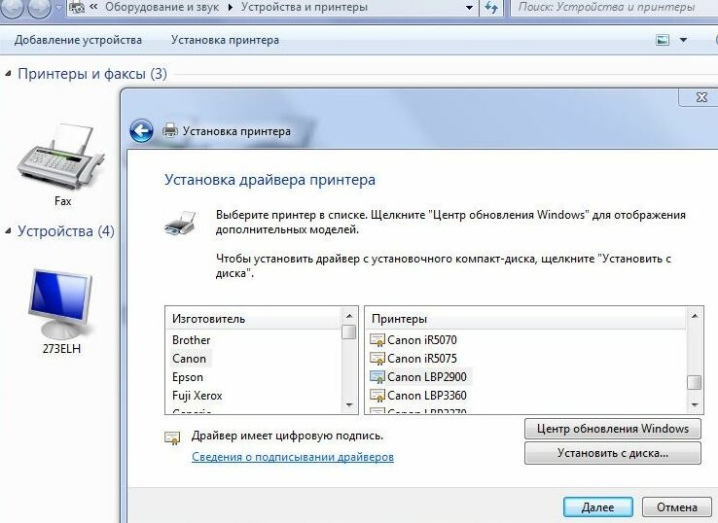
Алгоритм действий выглядит следующим образом.
- Подключить принтер к ПК или ноутбуку.
- Поместить в лоток чистый лист бумаги.
- Перейти в «Панель управления» и выбрать пункт «Устройства и принтеры».
- Кликнуть правой кнопкой мыши по иконке Canon.
- Выбрать «Свойства», а затем раздел «Обслуживание».
- Определиться с выбором картриджей и типом очистки (доступна стандартная и глубокая).
- Дождаться завершения автоматической очистки, в ходе которой устройство самостоятельно запустит печать при подаче чернил под большим давлением для устранения засоров.
- После завершения предыдущего пункта согласиться на предложение системы запустить печать тестовой страницы. Сделать это можно и в ручном режиме, воспользовавшись функцией «Проверка сопел» в разделе «Обслуживание».
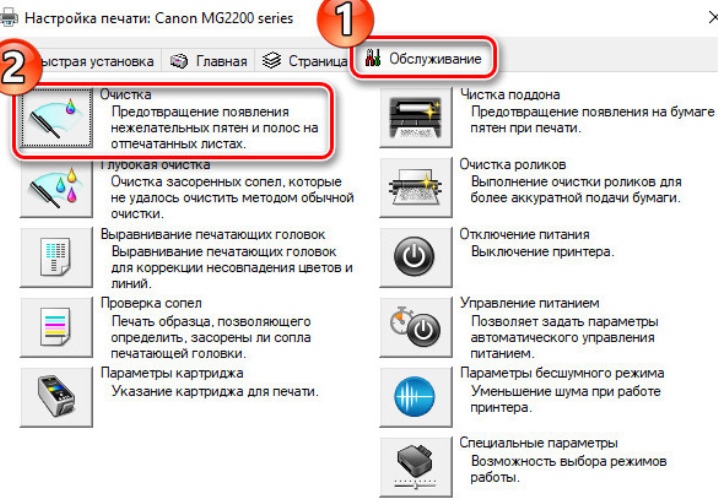
Важно учитывать, что описанные операции предусматривают существенное увеличение расхода краски. Исходя из этого, следует контролировать уровень чернил и своевременно пополнять его. Также стоит принять во внимание, что если программная очистка оказалась неэффективной, то придется обрабатывать картридж вручную.

Рекомендации
Как уже было отмечено, промывочные жидкости для печатающих головок можно найти в специализированных торговых точках. Также можно изготовить более чем эффективный раствор самостоятельно. Для этого на семь частей дистиллированной воды нужно добавить по одной части глицерина, нашатыря и изопропилового спирта. Эту смесь тщательно перемешивают и процеживают.
Стоит отметить, что применение чистой воды не имеет смысла, если требуется удалить следы пигментных чернил.

Нельзя для промывки использовать этиловый спирт и водку. Свернувшаяся краска для принтеров в такой ситуации полностью отдаст остатки жидкости. В итоге дальнейшее устранение загрязнений и засоров существенно усложнится. Как показала многолетняя практика, одним из оптимальных вариантов, включая соотношение цены и эффективности, стал знаменитый «Мистер Мускул». Речь идет о чистящей жидкости синего и зеленого цветов.

Особого внимания заслуживает чистка лазерных принтеров бренда Canon. Для подобных манипуляций понадобится специальное оборудование и соответствующие знания. С учетом всех нюансов самым рациональным решением будет воспользоваться услугами сервисных центров. Такой подход позволит избежать ошибок, которые, в свою очередь, могут стать причиной дорогостоящего ремонта техники. Еще одним важным моментом являются химические свойства заправочного материала (тонера), обращение с которым требует наличия специальных навыков.

Подробный обзор чистки картриджей принтера Canon представлен в следующем видео.
Пошаговая инструкция, как быстро почистить принтер разных моделей
После длительного применения принтеров на поверхности листов после печати могут появляться черные полоски. Также ухудшается общее качество печати, изображения и текст хуже пропечатываются. Все эти проблемы появляются из-за загрязнения печатной головки, и поэтому чтобы устройство снова начало хорошо печатать, надо разобраться, как можно почистить принтер.
Причины и признаки загрязнения
У лазерных и струйных устройств имеются различные признаки и причины появления загрязнений.
Струйный
Струйные принтеры уже считаются устаревшими устройствами и поэтому пользуются ими не так часто. Главным недостатком таких печатающих аппаратов считается то, что они быстро ломаются. Наиболее распространенная проблема струйных моделей — появление темных полос при печати. Они появляются из-за загрязнения принтера. Основной причиной загрязнения аппарата считается использование неподходящих чернил. Поэтому перед применением чернил надо убедиться в том, что они совместимы со струйным аппаратом.
Лазерный
Чаще всего при печати используются лазерные модели, которые отличаются от струйных лучшим качеством печати и долговечностью. Однако даже у таких устройств иногда появляются проблемы с пачканьем бумаги. Темные полоски и пятна на бумаге появляются из-за продолжительного простоя аппарата. Из-за этого чернила засыхают и быстро забивают печатающую головку. Также она может засориться, если долго ее не прочищать от загрязнений.
Промывка печатающей головки
Выделяют несколько методов промывки головки, с которыми необходимо ознакомиться.
Аппаратная
Некоторые предпочитают восстанавливать работу печатающего устройства аппаратным методом.
Используя средства операционной системы
Встроенные средства ОС позволяют нормализовать работоспособность принтеров. Чтобы сделать это, придется выполнить следующие действия:
- подключить устройство к персональному компьютеру и установить все необходимые драйвера;
- убедиться, что в картридже имеется достаточно чернил для печати;
- загрузить в лоток несколько листов А4;
- через меню «Пуск» войти в подменю «Устройства и принтеры»;
- выбрать нужный принтер, щелкнуть по нему правой кнопкой мышки и открыть «Свойства»;
- зайти в подраздел «Оборудование» и выбрать глубокую очистку аппарата;
- дождаться, когда завершится процедура, и попробовать распечатать страницу с текстом;
- если при печати лист снова покрылся темными пятнами, очистку проводят повторно.
При помощи дополнительных функций принтера
Некоторые современные модели оснащаются встроенными дополнительными функциями по очистке. Чтобы ими воспользоваться, придется установить специальное программное обеспечение, которое поставлялось на диске вместе с принтером.

Ручная
Иногда аппаратная чистка не помогает избавиться от загрязнений и приходится заниматься ручной очисткой.
Как снять головку
Прежде чем приступить к очистке, придется вручную снять головку печатающего аппарата. Для этого необходимо открыть верхнюю крышечку и достать каретку из парковочного участка.
Затем устройство отключается от источника питания, после чего достают картридж с чернилами.
Головка для печати прикрепляется при помощи специальных фиксаторов, которые надо заранее отсоединить. Справа находится фиксирующий рычажок, который приподнимается вверх. После этого головку можно осторожно извлечь из принтера.
Как вычистить
Рекомендуется заранее ознакомиться с тем, как быстро вычистить загрязнения.
Инструмент
Есть несколько инструментов, которые помогут прочистить устройство от чернил и других загрязнений.
Материал без ворса
Многие считают, что для очистки принтерного картриджа и других деталей аппарата надо пользоваться ворсяными тряпочками, однако это не так. Для работы с такой техникой используются материалы, на поверхности которых не будет ворсинок. Ворсяные тряпки не подходят для принтеров, так как их ворс начнет прилипать к протираемой поверхности. Поэтому при очистке пользуются фильтрами для кофе или обычной плотной бумагой.


Шприцы с иголками
Для промывки головок некоторые специалисты рекомендуют использовать медицинские шприцы. Они не должны быть слишком объемными, хватит и стандартных на 2-3 миллилитра. Шприцы используются для забора моющей жидкости и впрыскивания ее в загрязненную головку.
Чтобы жидкость попала внутрь, придется надеть на шприц иглу. При этом специалисты советуют пользоваться специальными чернильными иголками. Надеть их на шприц можно с помощью переходника.
Пластиковая емкость с низкими бортами
Если деталь будет промываться влажной тряпочкой или смоченной бумагой, понадобится емкость для моющей жидкости. Необходимо использовать пластиковую тару с невысокими бортами, так как она наиболее удобная. В качестве такой емкости часто используют вогнутые крышечки, небольшие пищевые контейнеры и лоточки.
Дистиллированная вода
Некоторые не хотят пользоваться специальными химическими составами для очистки принтеров и используют вместо них более щадящие средства. Одним из них является дистиллированная водичка. Пользоваться обычной водой и спиртом противопоказано, так как такие жидкости могут повредить печатающую головку.
Дистиллированную воду можно использовать отдельно от других моющих средств или, наоборот, смешивать с ними.
Чистящее средство
Есть специальные средства для очистки загрязненных принтеров.
Сервисные средства
К эффективным средствам для удаления грязи из принтеров относят следующее:
- CL06-4. Это эффективная моющая жидкость, использующаяся специально для работы с печатающими аппаратами. К достоинствам этого средства относят то, что его можно использовать для прочистки лазерных и струйных моделей.
- PCS-100MDP. Незаменимое средство при борьбе со следами засохших чернил. В составе жидкости есть микроэлементы, разъедающие любые высохшие загрязнения.

Своими руками
Использовать чистящие средства, чтобы удалить загрязнение своими руками, очень просто. Для этого достаточно взять бумажку или тряпочку и смочить ее в жидкости. Затем смоченным материалом аккуратно вытирают загрязненный картридж и головку.
Как прочистить
Чтобы тщательно прочистить печатающее устройство и удалить загрязнения, выполняются такие действия:
- смочить в моющей жидкости тряпку;
- стереть с контактов на головке все остатки чернил;
- промыть и просушить уплотнительные резинки;
- протереть заборные решетки;
- набрать моющий раствор в шприц и выдавить его внутрь головки;
- протереть все обработанные поверхности дистиллированной водой.
Если сильный засор
Иногда сопла и головка настолько загрязняются, что перестают пропускать жидкость. При сильных засорениях обычным способом протереть принтер не получится. Чтобы прочистить его, придется нарезать трубку от капельницы на несколько кусков длиной 5-6 сантиметров. Затем нарезанный материал осторожно надевают на патрубки, отвечающие за прием чернил. После этого в трубочки заливается моющий раствор, который прочистит засоры.
Замачивание сопловой пластины
Иногда владельцы принтеров сталкиваются с тем, что обычная промывка не помогает восстановить устройство. В этом случае придется заниматься замачиванием сопловых пластин. Для этого в небольшую пластмассовую миску набирают водичку, разогретую до сорока пяти градусов. Затем жидкость перемешивают с моющим раствором и помещают в нее пластину. Ее отмачивают полчаса, после чего протирают тряпкой и просушивают.
Замачивание заборных отверстий
Иногда даже после прочистки сопловой пластины шлюзы плохо пропускают жидкость. Такое может быть из-за засорения заборных отверстий. Для их прочистки на каждое из отверстий надевается трубка, длина которой не должна превышать пяти сантиметров. Затем в трубки заливают моющие составы и оставляют там на 3-4 часа. После этого трубки снимают, а заборные отверстия прополаскивают водой.

Протягивание
Иногда при очистке принтеров пользуются методом протягивания. Для этого понадобится взять небольшой кусочек тканевой тряпочки и прижать ее к соплу печатающей головки. Затем в трубочку вставляется медицинский шприц, с помощью которого протягивается тряпка.
Прокачивание
Если ни один из методов прочистки не помог избавиться от засорений, можно прокачать загрязнения при помощи шприца. Перед этим сопла тщательно поджимаются к смоченной в моющем средстве салфетке, после чего шприцом втягивается жидкость. Когда трубочка будет полностью заполнена, начинается выдавливание в другую сторону.
Забирать шприцом жидкость надо аккуратно, чтобы между ним и промывочным средством оставалось немного воздуха.
Экстремальные методы
Есть несколько экстремальных методов прочистки, которыми пользуются очень редко:
- Продавливание засорения шприцом без воздуха. Пользоваться таким способом надо аккуратно, чтобы не повредить головку.
- Пропаривание сопла. Его обрабатывают горячим паром около 20-30 минут, после чего моют водой.
- Отмачивание печатной головки. Ее на десять минут опускают в закипяченную горячую жидкость.

Как правильно установить обратно
После прочистки принтер надо собрать. Для этого очищенную головку устанавливают на месте и прикрепляют фиксатором. После этого устанавливается картридж. Ставить его надо внимательно, сверяясь с метками на каретке.
Когда картридж будет установлен, можно закрыть крышечку устройства и подключить его к источнику питания. Если принтер заработает, значит, очистка и сбор были проведены правильно.

Калибровка каретки
Если после первого включения и пробной печати на листах отпечатались искривленные линии, придется заняться калибровкой каретки. Для этого выполняются такие действия:
- Наполнить картридж чернилами.
- Поставить в лоток 3-4 чистых листка.
- Включить устройство и подключить к ПК.
- В меню «Пуск» выбрать «Принтеры».
- Кликнуть на устройстве ПКМ и перейти в «Свойства».
- Зайти в «Специальные параметры» и кликнуть на опцию «Выравнивание».
- Устройство распечатает пробный текст и автоматически все откалибрует.
Как почистить лазерный принтер
Прочистка лазерных моделей немного отличается от удаления загрязнений со струйных устройств.
Что понадобится
Прежде чем приступить к чистке лазерного принтера, надо разобраться, что для этого пригодится.
Микрофибра для сбора тонера
Некоторые пытаются удалить рассыпавшийся тонер обычными салфетками, тряпками или бумагой, однако это не подходит для такой работы. Чтобы избавиться от тонера, пользуются специальной микрофиброй. Это тканевый материал с немасляным покрытием, которое притягивает к себе частички тонера. Микрофибра не подходит для многоразового использования, и поэтому ее выбрасывают после протирания принтера.
Изопропиловый спирт
При чистке механических устройств не советуют пользоваться водой, и поэтому некоторые специалисты рекомендуют вместо нее протирать покрытие изопропиловым спиртом. К достоинствам этой жидкости относят то, что она полностью испаряется через 5-10 минут после нанесения. Многие люди пользуются изопропиловым спиртом, если хотят, чтобы на поверхности не оставалось разводов.
Пылезащитная маска
Очищать принтеры надо очень осторожно, чтобы не навредить своему здоровью. Наибольшую опасность для человека представляет тонер, который при попадании в дыхательные пути может привести к раздражению слизистой. Поэтому перед разбором картриджа надевается специальная пылезащитная маска, которая предотвратит попадание частичек тонера в ротовую полость и ноздри.

Также надо заранее убедиться в том, что комната, в которой будет разбираться аппарат, хорошо проветривается.
Латексные перчатки
Надо заранее позаботиться о том, чтобы порошкообразный тонер не попадал на кожу. Поэтому работа должна проводиться в одежде с длинным рукавом. Для дополнительной защиты на руки надеваются резиновые или латексные перчатки.
Тонер-пылесос
Специалисты советуют при удалении тонера пользоваться вакуумными моделями пылесосов. Такие портативные устройства идеально подходят для сбора тонера и другого мелкого мусора. Главным недостатком вакуумных пылесосов считается их дороговизна. Поэтому многие решают чистить принтеры без него.
Методика
Подготовив инструменты для работы, можно ознакомиться с методикой чистки лазерных аппаратов.
Что нельзя трогать
Чистить такую технику надо очень осторожно, чтобы ничего не повредить. Есть несколько мест, которые нельзя трогать руками. Специалисты не советуют касаться барабанного блока, который чаще всего располагается в картридже для тонера. Однако иногда его устанавливают отдельно, неподалеку от тонера. Поэтому если во время разбора будет обнаружен небольшой пластиковый цилиндр зленого цвета, лучше его не снимать.
Отключение и охлаждение
Некоторые занимаются очисткой принтера и при этом не отключают его от электричества. Это очень опасно, и поэтому прежде чем разбирать и чистить устройство, надо отсоединить его от розетки. Делается это не только, чтобы обесточить аппарат, но и для охлаждения. Включенные лазерные принтеры сильно нагреваются за счет печи, установленной внутри для плавления тонера.


Снятие и очистка тонер-картриджа
Когда печатающее устройство охладится, можно заняться его разборкой. Для начала снимается задняя панель, после чего от креплений отсоединяется картридж для хранения тонера. После извлечения из него вычищают остатки чернильного порошка. Сделать это лучше микрофиброй, однако если ее нет, картридж протирают салфеткой, смоченной в спирте. Вытирать его надо не меньше трех раз.
Удаление избыточного тонера из внутренних компонентов
Барабан и другие внутренние компоненты устройства надо тоже очистить от тонера. Делается это обычными влажными салфетками, которыми достаточно два раза протереть грязную поверхность. Если надо прочистить труднодоступные места, в них заливается изопропиловый спирт, который вытирается тоненькой щеткой.
Проводить внутреннюю очистку принтера надо осторожно, так как некоторые его компоненты очень хрупкие.
Повторная сборка
Закончив очистку основных деталей лазерного принтера, занимаются сборкой устройства. Сделать это просто, достаточно установить картридж на место и закрыть крышку. После сбора проверяется работоспособность аппарата. Для этого распечатывают 2-4 листка с изображениями или обычным текстом.
Почему не стоит чистить лазерный принтер самостоятельно
Некоторые решают прочистить принтеры самостоятельно, однако специалисты не советуют делать это собственноручно. Особенно, если человек никогда раньше не занимался разборкой таких устройств.
Внутри лазерных моделей есть немало хрупких деталей, которые можно повредить в процессе разборки или очистки аппарата. Поэтому лучше обратиться за помощью к профессионалам в сервисный центр, чтобы они качественно выполнили такую работу.
Как почистить абсорбер
Внутри каждого современного принтера устанавливается абсорбер, который во время печати впитывает лишние чернила и предотвращает их протекание. Со временем эта прокладка загрязняется и приходится отчищать ее от краски. Во время очистки абсорбер на 5-6 часов помещают в емкость с горячей водичкой. Затем его прополаскивают, просушивают и устанавливают в принтер.

Как промыть картридж струйного принтера Canon Pixma MP 250, MP 230
Очистка картриджей моделей МР 230 и МР 250 проводится так же, как и у других устройств. Сначала емкость для хранения тонера надо достать из устройства и разобрать, чтобы добраться до хранилища. Изнутри картридж можно протереть увлажненной салфеткой или опрыскать спиртом, который поможет избавиться от засохшего тонера. Когда картридж просохнет, его ставят на место.
Особенности разборки
Принтеры, выпущенные разными производителями, имеют некоторые особенности разборки.
Устройства, выпускаемые HP, разобрать непросто. Поэтому многие рекомендуют доверить разбор и прочистку таких принтеров профессионалам. Чтобы добраться до картриджа, придется убрать верхнюю крышку и отсоединить отсек для тонера. Для извлечения остальных деталей придется откручивать нижнюю крышку.
Epson
Разбирать технику от Epson довольно сложно, так как до ее внутренних деталей трудно добраться. Например, чтобы вытащить картридж, придется отсоединить переднюю панель с кнопочками. Под ней находится два крепежных шурупа, которые прикрепляют фронтальную крышку. Извлечь абсорбер тоже нелегко, так как он установлен в задней части конструкции и зафиксирован тремя винтами.
Canon
Проще всего разбирать принтеры, сделанные производителем Canon. Большинство моделей разбираются очень легко. Достаточно снять с защелок верхнюю крышку, чтобы достать картридж. Извлекается он тоже просто, достаточно приподнять его и легонько потянуть на себя.
Профилактика
Чтобы головка принтера не засорялась, за техникой надо правильно ухаживать. При регулярном использовании устройства надо чистить его не реже раза в 2-3 месяца. Вытирать надо не только картридж, но и другие детали, отвечающие за печать.
Заключение
Рано или поздно принтеры начинают хуже печатать. Чаще всего печать ухудшается из-за того, что аппарат давно не чистился. Перед очисткой надо ознакомиться с причинами появления загрязнений и главными способами их устранения.
Как почистить печатающую головку в принтере «Canon»
 Печатающая головка является одной из самых проблемных деталей в струйном принтере. Со временем краска на ней засыхает, и деталь может выйти из строя. Именно поэтому чистку следует проводить регулярно, не дожидаясь возможных неисправностей. Почистить принтер «Canon» можно вручную или с помощью аппаратной очистки. Такая функция предусмотрена во всех девайсах этой фирмы.
Печатающая головка является одной из самых проблемных деталей в струйном принтере. Со временем краска на ней засыхает, и деталь может выйти из строя. Именно поэтому чистку следует проводить регулярно, не дожидаясь возможных неисправностей. Почистить принтер «Canon» можно вручную или с помощью аппаратной очистки. Такая функция предусмотрена во всех девайсах этой фирмы.
Возможные причины засора
Многие пользователи при печати страниц на принтере сталкиваются с различными неисправностями. Чаще всего причиной этого является печатная головка. На это могут указывать следующие проблемы:
- Появление горизонтальных белых полос при печати.
- Отсутствие одного или нескольких цветов.
- Выдача пустой страницы при печати текста или рисунка.
Фирма «Canon» выпускает качественную технику, которая редко дает сбои. Однако осуществлять промывку головки стоит не реже одного раза в месяц, даже при отсутствии проблем. Неисправность может появиться в одном из следующих случаев:
 Длительный простой принтера. Если печать давно не осуществлялась, возможно, краски в устройстве подсохли. В таком случае может помочь чистка принтера через специальную программу. При необходимости чистку можно выполнить дважды.
Длительный простой принтера. Если печать давно не осуществлялась, возможно, краски в устройстве подсохли. В таком случае может помочь чистка принтера через специальную программу. При необходимости чистку можно выполнить дважды.- Печать при отсутствии красок. Категорически не стоит пытаться проводить печать, если краски в картриджах отсутствуют или подходят к концу. Это может вывести печатающую головку из строя. В таком случае понадобится полная замена детали.
- Смешивание чернил. Нельзя смешивать краски на водной и пигментной основе. Они оставляют осадок, который забивает дюзы. Кроме того, лучше даже не использовать одни и те же краски от разных производителей. Картриджи следует заполнять только одним видом расходного материала. При покупке принтера стоит сразу заменить оригинальные картриджи на те, что будут использоваться при дальнейшей печати.
Со временем, даже при соблюдении всех правил, сопло все равно забьётся. Тогда придется почистить головку принтера «Canon». Однако правильная эксплуатация устройства поможет продлить срок службы.
Чистка с помощью программы
Во всех струйных принтерах со временем краска сохнет. Поэтому проблема с засохшей головкой довольно распространенная. В связи с этим в принтерах имеется специальная программа, которая сама очищает устройство от засоров. Сделать это можно с помощью компьютера.
Для начала нужно подключить печатающее устройство к компьютеру. Обычно драйвера устанавливаются автоматически. Если этого не произошло, можно установить программу самостоятельно — с помощью диска, который идет в комплекте с техникой. После этого следует выполнить следующие действия:
 Убедиться, что в принтере есть достаточно красок для печати.
Убедиться, что в принтере есть достаточно красок для печати.- Загрузить бумагу.
- Подключить устройство к компьютеру.
- Открыть «Пуск» — «Панель управления» — «Устройства и принтеры».
- Правой кнопкой мыши нажать на нужный принтер и выбрать «Свойства».
- Перейти в раздел «Обслуживание».
- Выбрать стандартную или глубокую очистку.
- После этого дождаться, пока принтер произведет чистку. Краски будут поданы под большим давлением, чтобы пробить образовавшийся засор.
- По окончании процедуры программа предложит произвести печать пробной страницы. Если этого не произошло, следует выбрать функцию «Проверка сопел».
Почистить печатающую головку «Canon» можно стандартной чисткой. Если проблема не решилась, стоит провести глубокую чистку. В случае неудачи можно повторить процедуру спустя 24 часа. Важно следить за уровнем красок, так как устройство расходует их с повышенной силой.
Жидкости для промывки
Для того чтобы промыть картридж струйного принтера «Canon» вручную, нужно воспользоваться промывочной жидкостью. Ее можно приобрести в специализированном магазине. Главный минус покупного средства в том, что оно стоит достаточно дорого, а для чистки понадобится большое количество жидкости. Изготовить специальный раствор можно в домашних условиях. Для этого понадобятся:
- Дистиллированная вода.
- Нашатырный спирт.
- Изопропиловый спирт.
- Глицерин.
Воду следует смешать с другими ингредиентами в соотношении 7:1. Тщательно перемешать и процедить.
Еще одним аналогом промывочной жидкости является средство для окон. Например, «Мистер Мускул» имеет похожий состав и хорошо помогает при чистке принтера. Можно воспользоваться и другими средствами, имеющими в составе нашатырный спирт.
Снятие печатающей головки
 На разных моделях принтера действия при снятии ПГ могут различаться. Например, промывка печатающей головки «Canon pixma mg2440» или «mp250» осуществляется немного по-другому, нежели в других моделях. В связи с этим лучше ознакомиться с инструкцией, которая поставляется в комплекте с устройством.
На разных моделях принтера действия при снятии ПГ могут различаться. Например, промывка печатающей головки «Canon pixma mg2440» или «mp250» осуществляется немного по-другому, нежели в других моделях. В связи с этим лучше ознакомиться с инструкцией, которая поставляется в комплекте с устройством.
Для того чтобы разобрать принтер и вынуть головку, необходимо поднять крышку устройства. Включить его и дождаться, пока картриджи выйдут на середину устройства, где их легко можно достать. Извлекать их следует осторожно, по одному. Если на устройстве нет специальных обозначений, нужно запомнить, как они располагались до извлечения.
Головка находится под фиксатором. Обычно справа имеется специальный рычаг, который открывает доступ к ПГ. В некоторых моделях фиксатор не поднимается, а вытягивается на себя. После того как удалось его открыть, появится доступ к головке. Следует аккуратно извлечь ее из устройства.
Ручная промывка
Почистить принтер «Canon» в домашних условиях имеет смысл только в том случае, если сопла остались целы, а возле дюз не имеется прогаров. Тогда можно приступить к чистке, для начала подготовив следующие вспомогательные средства:
- Любой материал без ворса. Например, салфетки или бинты.
- Чистящее средство.
- Шприцы с иголками.
- Пластиковый контейнер.
После того как все подготовлено, можно выполнять промывку:
 Для начала смочить салфетку в чистящей жидкости и протереть контакты от пыли и грязи.
Для начала смочить салфетку в чистящей жидкости и протереть контакты от пыли и грязи.- Затем снять уплотнительные резинки и промыть.
- Прочистить заборные решетки с помощью салфеток.
- В контейнере нужно поместить влажную салфетку, а сверху на нее — печатающую головку.
- С помощью шприца выдавить немного жидкости в заборные решетки.
- Подождать, пока жидкость пройдет сквозь решетку и впитается в салфетку.
- Повторить процедуру несколько раз, пока салфетка не перестанет пачкаться.
- Можно оставить деталь в контейнере на несколько часов, чтобы удостовериться в том, что остатков красок больше нет.
- После этого следует высушить все детали и вернуть на место.
Время от времени стоит повторять чистку, даже в том случае, если проблем при печати не имеется.
Серьезный засор в головке
 При сильном засоре жидкость может не проникать сквозь шлюзы. В таком случае стоит попробовать повторить процедуру несколько раз. Если не помогло, промыть патрубки с помощью большого количества жидкости.
При сильном засоре жидкость может не проникать сквозь шлюзы. В таком случае стоит попробовать повторить процедуру несколько раз. Если не помогло, промыть патрубки с помощью большого количества жидкости.
Для этого следует взять тонкую трубку и нарезать на несколько небольших частей. После этого надеть их на заборные отверстия и залить специальной жидкостью. Длина каждой трубки должна составлять не более 6 см. Если жидкость начнет проникать сквозь головку, можно продолжить процедуру и доливать жидкость в течение двух дней.
В случае неудачи можно применить следующий прием. В пластиковый контейнер налить немного жидкости, поместить ткань или салфетку и прижать к ней П. Г. После этого, используя шприц без иголки, вытянуть жидкость из трубки. Повторить процедуру несколько раз, добавляя чистящее средство в трубку.
Таким же способом можно попытаться прокачать жидкость в обе стороны. Для этого повторить предыдущие действия, прижав сопло к влажной салфетке. Затем втянуть шприцом чистящую жидкость. После этого заполнить трубу и выдавить вытянутое средство обратно. Делать это следует медленно и осторожно, чтобы не повредить деталь.
Установка и настройка
Для того чтобы заново собрать устройство, нужно просушить чистящую головку и поместить ее на законное место. После этого опустить фиксатор и вернуть картриджи на место. Теперь можно провести печать пробной страницы. Не стоит переживать, если при печати на листе проявились кривые линии или плохо пропечатался рисунок (текст, штамп). Возможно, головка сместилась и ее нужно выровнять. Инструкция по калибровке:
 Убедиться, что в лотке имеются листы и картриджи заполнены. После этого подключить устройство к компьютеру.
Убедиться, что в лотке имеются листы и картриджи заполнены. После этого подключить устройство к компьютеру.- Перейти в «Панель управления», далее «Устройства и принтеры».
- Открыть контекстное меню и выбрать «Свойства».
- Перейти во вкладку «Дополнительно».
- Отметить пункт «Выровнять вручную», сохранить и перейти во вкладку «Обслуживание».
- Выполнить процедуру «Выравнивание печатающих головок».
- Следуя инструкции, ответить на вопросы и закончить калибровку.
После этого принтер должен начать работать в исправном режиме. Чтобы не допускать засыхания красок, важно раз в неделю печатать пробную страницу. Особенно это касается тех, у кого принтер может месяцами стоять без дела. Регулярная чистка также поможет избежать серьезных засоров и продлит срок службы устройства.
Лазерный принтер «Canon»
 Фирма «Кэнон» выпускает не только струйные, но и лазерные принтеры. Отличие состоит в том, что лазерные принтеры используют для печати специальный порошок, в то время как струйным нужны жидкие краски. В лазерном принтере проблема с печатью чаще всего возникает из-за картриджей. Появление белых полос на бумаге может быть сигналом того, что барабан поврежден. Как правило, эту деталь не починить, она выдерживает около четырех заправок картриджей. После этого ее необходимо заменить.
Фирма «Кэнон» выпускает не только струйные, но и лазерные принтеры. Отличие состоит в том, что лазерные принтеры используют для печати специальный порошок, в то время как струйным нужны жидкие краски. В лазерном принтере проблема с печатью чаще всего возникает из-за картриджей. Появление белых полос на бумаге может быть сигналом того, что барабан поврежден. Как правило, эту деталь не починить, она выдерживает около четырех заправок картриджей. После этого ее необходимо заменить.
Еще одной причиной неисправности может быть привычка встряхивания картриджа после того, как в нем заканчивается тонер. Это дает возможность распечатать еще страниц 20, однако приводит к серьезной неисправности и покупке дорогостоящей детали раньше положенного срока.
К неисправности может привести и неправильная заправка картриджей. Перед их заполнением специалист обязательно должен произвести очистку картриджа. Нет смысла делать это самостоятельно по следующим причинам:
- Очистка и заправка картриджей стоит недорого и проводится на специальном оборудовании. После этого красок хватает на 1700−2000 страниц.
- Тонер, за счет своего порошкообразного состояния, очень легко попадает в дыхательные пути и наносит вред организму.
- Самостоятельная разборка, очистка и сборка картриджей — очень сложная и долгая работа. В процессе можно легко сломать картридж или потерять мелкие детали.
Именно поэтому для очистки картриджей в лазерном принтере лучше обратиться к специалисту, а не проводить ее самостоятельно в домашних условиях. При правильной эксплуатации устройство прослужит несколько лет.

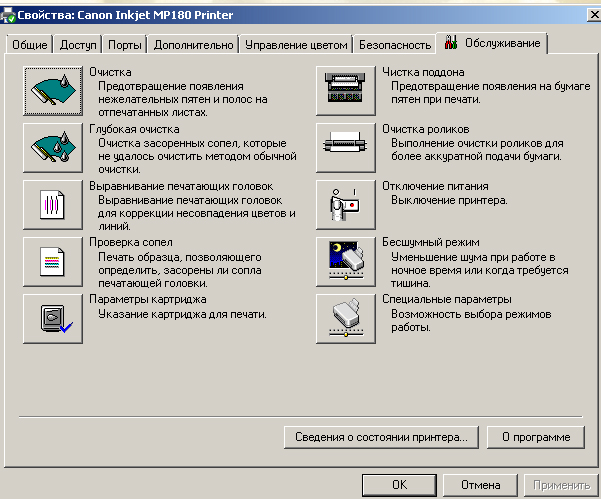
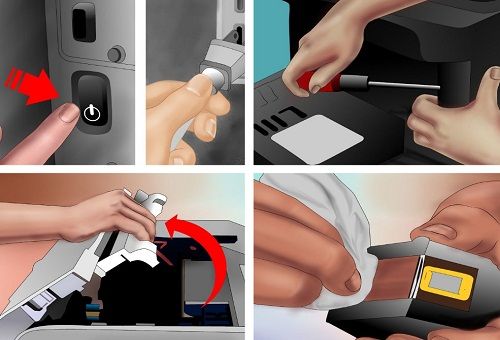
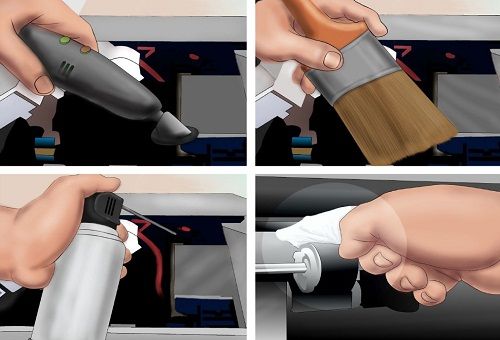


 Длительный простой принтера. Если печать давно не осуществлялась, возможно, краски в устройстве подсохли. В таком случае может помочь чистка принтера через специальную программу. При необходимости чистку можно выполнить дважды.
Длительный простой принтера. Если печать давно не осуществлялась, возможно, краски в устройстве подсохли. В таком случае может помочь чистка принтера через специальную программу. При необходимости чистку можно выполнить дважды. Убедиться, что в принтере есть достаточно красок для печати.
Убедиться, что в принтере есть достаточно красок для печати. Для начала смочить салфетку в чистящей жидкости и протереть контакты от пыли и грязи.
Для начала смочить салфетку в чистящей жидкости и протереть контакты от пыли и грязи. Убедиться, что в лотке имеются листы и картриджи заполнены. После этого подключить устройство к компьютеру.
Убедиться, что в лотке имеются листы и картриджи заполнены. После этого подключить устройство к компьютеру.
